6 Kolay Adımda Bir WordPress Teması Nasıl Kurulur
Yayınlanan: 2022-10-07Bir WordPress teması yüklemek basit bir işlemdir. Aşağıdaki adımları izleyerek bir WordPress teması yükleyebilirsiniz: 1. WordPress yönetici alanınıza giriş yapın. 2. Görünüm > Temalar'a gidin. 3. “Yeni Ekle” düğmesine tıklayın. 4. Yüklemek istediğiniz temayı arayın. 5. “Yükle” düğmesine tıklayın. 6. “Etkinleştir” düğmesine tıklayın. Hepsi bu, WordPress temanızı başarıyla yüklediniz.
Marketplace üzerinden bir tema satın aldıysanız, önce ana dosyayı sitelerinden indirmeniz gerekir. Başka bir temanız varsa, devam etmeden önce dosyaları indirmeli ve masaüstünüze kaydetmelisiniz. Aşağıdaki panel, bir temadan diğerine anında geçiş yapmanızı sağlar ve ayrıca WordPress projelerinizi yönetmenizi sağlar. Temanızın tek tıklamayla demo yükleme sağlamasını beklemiyorsanız, ileri atlamalısınız. Demo içeriğini manuel olarak içe aktarmak için Demo içeriğini içe aktar düğmesi Demo içeriğini içe aktar menüsünde bulunabilir. Sonuç olarak, kendi web sitenizin tasarım sürecinde çok fazla zaman harcamanıza gerek kalmayacak. Bugün üzerinden geçeceğim eğitim, Jayo minimal portföy WordPress temasına dayanacak.
Highend İyi Bir WordPress Teması mı?
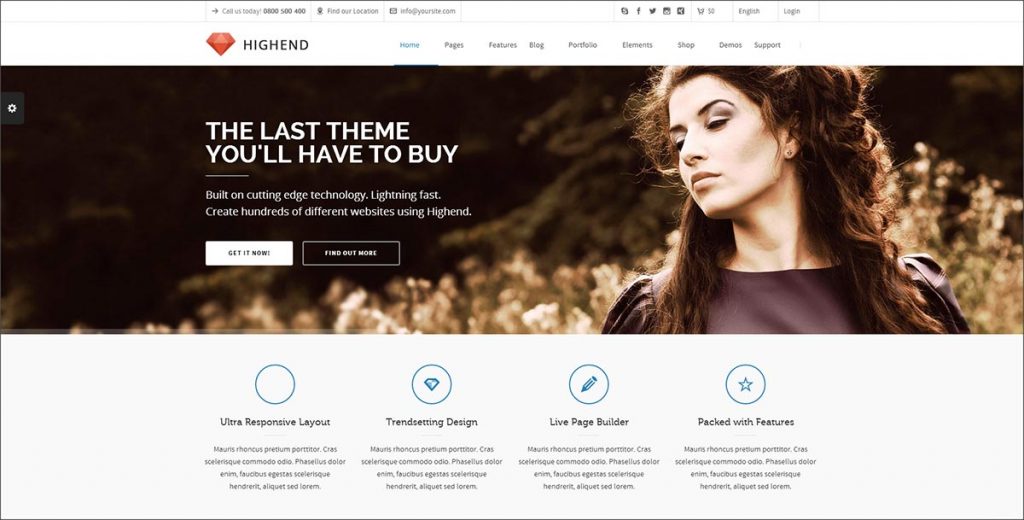
Üst düzey temalar , iş web siteleri, kurumsal portföyler, galeriler, çevrimiçi mağazalar, bloglar, çevrimiçi özgeçmişler ve diğer herhangi bir web sitesi türü için uygundur. 37.000'den fazla kullanıcısı olan Highend, MoJo Marketplace'teki en popüler ve en çok satan WordPress temasıdır.
Highend, aynı zamanda Çok Amaçlı bir Tema olan HB Temalarının amiral gemisi WordPress temasıdır. Bir çevrimiçi mağaza, bir açılış sayfası, bir portföy, bir blog ve hatta bir işletme sayfası oluşturmak için kullanabilirsiniz. Highend tarafından kullanılan çerçeve, kullanıcının her web sitesinin görünümünü ve verdiği hissi değiştirmesine olanak tanıyan yüzde ızgara tabanlı bir yöntemdir. Highend, altı temel blog sayfası düzeni, on portföy düzeni, beş çevrimiçi mağaza düzeni ve çarpıcı ana sayfalar oluşturmak için kullanabileceğiniz çeşitli diğer düzenleri içerir. Bu temayı kullanarak, bbPress kullanarak web siteniz için forum sayfaları oluşturabilir ve biçimlendirebilirsiniz. Highend, ekrandaki tüm öğeleri çeşitli temalar aracılığıyla kontrol etmenizi sağlar. Doğru demo ve sabırla dakikalar içinde profesyonel görünümlü bir web sitesi oluşturabilirsiniz.
Ayrıca, ücretsiz üç premium eklenti ve ücretsiz bir simge paketi vardır. Highend, web sitenizin güvende kalmasını sağlamak için sürekli olarak güncellenmektedir. Highend, aynı ürün için ödeyeceğinizden biraz daha yüksek olan 59 $ 'dır. Dahil edilen ücretsiz eklentiler nedeniyle fiyat normalden biraz daha düşüktür, ancak 150 $ değerinde eklenti ile birlikte gelir. Tema, tek bir tıklama ile herhangi bir dile çevrilebilir. Bir çevrimiçi mağaza oluşturmanın kolaylığı, WooCommerce uyumlu olmasıyla mümkün olur.
Paranız İçin En İyi Premium WordPress Temaları
En iyi WordPress teması hangisidir? Satın alınabilecek çok sayıda yüksek kaliteli WordPress teması vardır. Phlox Pro – Elementor Çok Amaçlı WordPress Teması ve Tez Basın – Dergi WordPress Teması, mevcut en çok yönlü temalardan ikisidir. Her iki temada da, özelleştirmeyi kolaylaştıran 30'dan fazla hazır demo vardır. Her iki tema, Elementor sayfa oluşturucu ile tam özellikli olmanın yanı sıra çeşitli ek özellikler sunar.
Bir Temayı WordPress'e Nasıl Aktarırım?
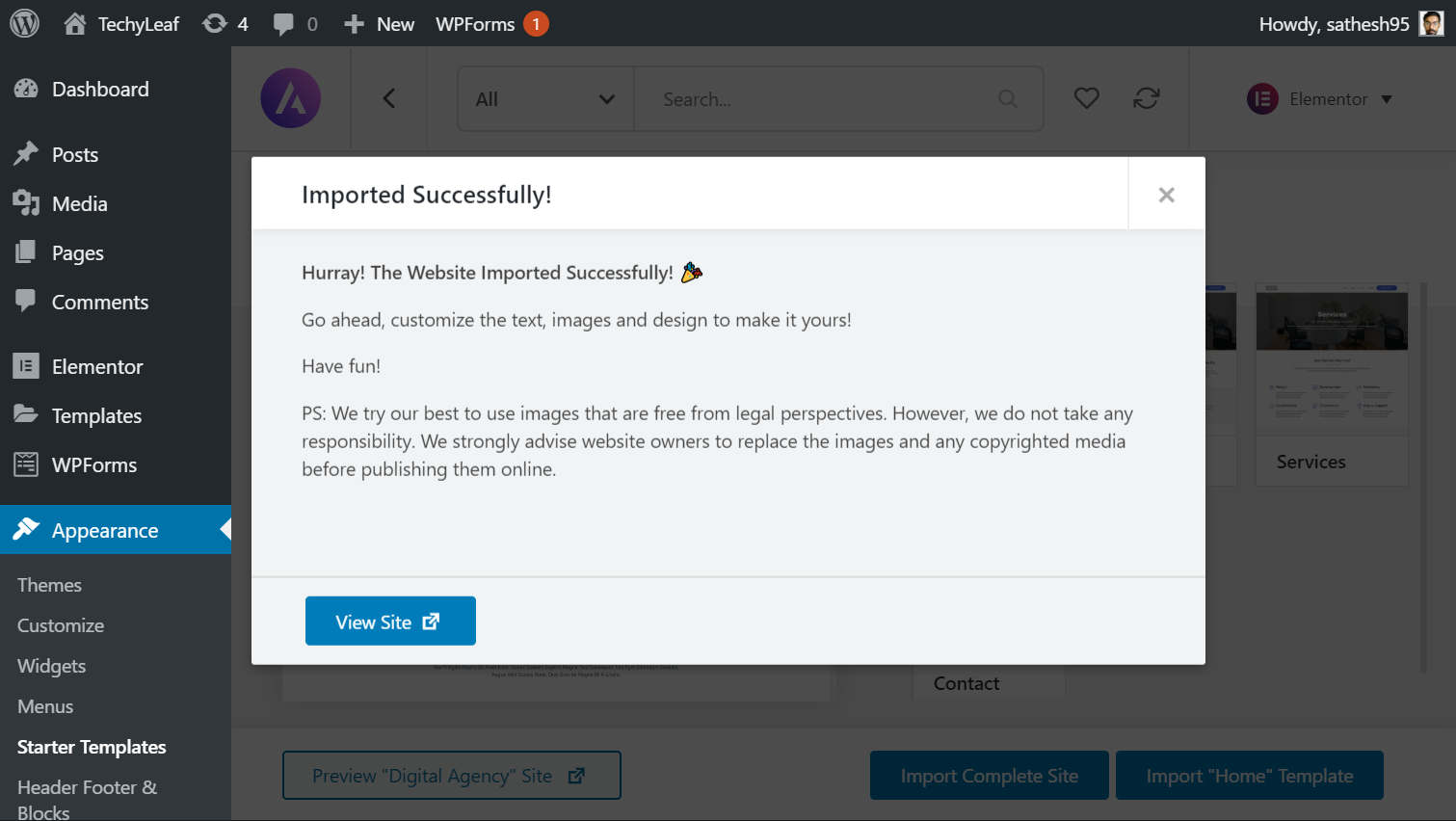
Bir temayı WordPress'e aktarmak istiyorsanız, bunu Görünüm sekmesine gidip Temalar'ı seçerek yapabilirsiniz. Oradan Yeni Ekle düğmesine tıklayabilir ve Tema Yükle seçeneğini seçebilirsiniz. Dosyayı bilgisayarınızdan seçtikten sonra Şimdi Kur butonuna tıklayabilirsiniz.
WordPress temalarına nasıl başlarım? WordPress.org tema dizininde arama yaparak bir tema bulmak kolaydır. WordPress'e ek olarak, platform içinden bir dizi farklı tema indirebilirsiniz. Düzenleme talimatlarının olabildiğince açık olduğundan emin olmak için her temanın resmi web sitesini iki kez kontrol etmek en iyisidir. Kontrol panelindeki Temalar sekmesi seçilmelidir. “Tema Yükle” etiketli düğmeyi tıklayarak bir tema yükleyebilirsiniz. Üçüncü taraf bir web sitesinden bir tema indirdiyseniz (genellikle dosyanın tamamı), birini seçmek kadar basittir. Tema klasörünü açın ve ardından doğrudan sunucuya yükleyin.
WordPress Teması Nasıl Kurulur
Bir temayı WordPress'e aktarmak için bunu birkaç dakika içinde yapabilirsiniz. İçe aktarma 24 saatten fazla sürmemelidir, bu nedenle personele sıfırlamasını sağlamalısınız. Bu personel tarafından inceleniyor. WordPress Tema yükleme işlemi , Yeni Ekle seçeneği seçilerek doğrudan Görünüm menüsünden yapılabilir. Bir tema yüklediğinizde, bir zip dosyasına dönüştürülebilir. Bir FTP istemcisi kurarak bir tema oluşturabilir ve kurabilirsiniz.
Üst Düzey Bir WordPress Temasını Nasıl Düzenlerim?
Üst düzey bir WordPress temasını düzenlemek istiyorsanız, WordPress'in nasıl çalıştığını iyi anlamanız gerekir. Aksi takdirde, muhtemelen bir şeyleri kıracaksınız. Bir temayı düzenlemek için CSS, HTML ve PHP'ye aşina olmanız gerekir. Bu dilleri iyi anladıktan sonra temada değişiklik yapmaya başlayabilirsiniz.
Highend WordPress teması, piyasadaki en popüler WordPress temalarından biridir ve 48K'dan fazla kopya satmaktadır. Üst düzey bir site, galeri gönderileri, portföy gönderileri, üye portföyleri, SSS gönderileri, fiyatlandırma tabloları, referanslar ve müşteriler dahil olmak üzere çok çeşitli özel gönderi türlerini içerecektir. Bu makale, üst düzey bir WordPress teması oluşturmak için altı basit adım içermektedir. Alıntı meta veri kutusuna girilen içerik, Portföy arşivlerini Highend temasının bir parçası olarak görüntülemek için kullanılır. Highend, bir WooCommerce eklentisi aracılığıyla mümkün olan entegre bir mağaza içerir. Sepet öğelerini toplamak için uzun Ajax süreci nedeniyle sayfanızda bir yavaşlama yaşayacaksınız. Bu makale size WooCommerce sayfalarınızı nasıl hızlandıracağınızı gösterecektir.

Özelleştirici Eklentisi: Kapsamlı Tema Değişiklikleri Yapma
Temada daha kapsamlı bir değişiklik yapmak için özelleştirme eklentisini kullanabilirsiniz. Yönetilmesi daha zor olabilen bu eklentiyi kullanırsanız tema dosyalarını değiştirebileceksiniz.
WordPress Temaları Nasıl Kurulur
WordPress Teması Ekleme 1. WordPress Kontrol Panelinizde oturum açın. 2. Görünüm bölümünde Temalar'a tıklayın. 3. Temalar sayfasında Yeni Ekle düğmesini tıklayın. 4. Tema Ekle sayfasında bir tema arayabilir veya Öne Çıkanlar, Popüler ve En Son sekmelerine göz atabilirsiniz. 5. Beğendiğiniz bir tema bulduğunuzda, üzerine gelin ve Yükle'ye tıklayın. 6. Temayı web sitenizde yayınlamak için Etkinleştir'e tıklayın.
Bu öğreticinin amacı, WordPress web siteniz için temaları yükleme ve etkinleştirme sürecinde size yol göstermektir. Tema dizinleri, WordPress'e tema yüklemenin en uygun yoludur. Sitenin yönetici sayfasındaki 'Tema İste' bağlantısını tıklayarak belirli bir temayı arayabilirsiniz. Temanın adını bilmiyorsanız, onu aramak için özellik filtresini kullanabilirsiniz. WordPress'in Temalar bölümünde arayabileceğiniz tema sayısında herhangi bir sınırlama yoktur. Bir veya daha fazlasının üzerine gelirseniz, bir demo seçebilir veya kurabilirsiniz. Temanız WordPress.org dizininde görünmüyorsa, onu doğrudan WordPress'in Tema Yükleyicisine yükleyebilirsiniz. Bunu, sayfanın üst kısmındaki Tema Yükle bağlantısını tıklayarak yapabilirsiniz.
WordPress Com'a Kendi Temamı Yükleyebilir miyim?
Yeni bir tema yüklerken Görünüm'ü seçin. Tema Yükle özelliği, bir temayı zip dosyası olarak yüklemenize olanak tanır. Bir tema yüklemek için bir FTP istemcisi kullanılabilir.
WordPress Teması Nasıl Kurulur
WordPress temalarını indirip yükledikten sonra temaların kullanımı kolaydır. Ardından, Görünüm'de Yeni Ekle'yi seçin ve dizinde veya dosyada temayı bulabilir veya yükleyebilirsiniz. Dosyanızı yükledikten sonra, etkinleştirmek için bağlantıya tıklamanız yeterlidir. Tek gereken bir kalem.
Üst Düzey Tema Desteği
Birçok popüler WordPress teması, bir ücret karşılığında üst düzey destek sunar. Bu destek, tema belgelerine, forumlara ve e-posta desteğine erişimi içerir. Üst düzey tema desteği , web siteniz için kullandığınız bir temanın geliştiricilerinden yardım almanın harika bir yoludur.
WordPress'te Tema Desteği Nedir?
Tema Özellikleri, tema yazarlarının sağlayabileceği bir dizi işlevselliktir. Yazarın belirli bir Tema özelliği ile destekleyebilmesi için her temanın kaydedilmesi gerekir. Tema destek fonksiyonları, tema fonksiyonlarının her birinde kullanılmalıdır. Programı çalıştırmak için php dosyasına ihtiyacınız olacak.
WordPress'e Neden Tema Yükleyemiyorum?
Bu durumlarda, eklentilerinizden birinde tema dosyalarına yansımayan bir sorun olabilir. Sonuç olarak, bir eklenti (veya tema) genellikle düzgün bir şekilde kodlanmamıştır. Tüm WordPress eklentileriniz devre dışı bırakılmalıdır, bu nedenle WordPress hesabınızdan hemen çıkış yapın. Tekrar giriş yaparak WordPress tema dosyasını yükleyebilirsiniz.
Üst Düzey Tema Eğitimi
Üst düzey bir tema öğreticisi, üst düzey temaların nasıl oluşturulacağını ve düzenleneceğini öğrenmenin harika bir yoludur. Bu eğitim türü çevrimiçi olarak ve birçok farklı yerde bulunabilir. Üst düzey bir tema öğreticisi bulmak için en iyi yer internettir. Üst düzey tema eğitimleri sunan birçok web sitesi var.
Aşağıda, sıfırdan bir WordPress teması oluşturmanın adım adım dökümü yer almaktadır. XAMPP, yüklemeniz gereken ilk programdır ve bir WordPress teması yüklemeniz gerekecektir; ayrıca size PHP'nin temellerini öğreteceğiz. Benzersiz bir WordPress tema arayüzü tasarlayarak içeriğinizi öne çıkarın. Bu, WordPress konu serisinin başından itibaren beşinci öğreticidir. Başlamadan önce, temanın bir açıklamasını sağlayan WordPress tema öğreticisi #1'i okuduğunuzdan emin olun. Düzgün çalışabilmesi için bir WordPress konusunun en az iki dosyası olmalıdır: Style. CSS Index.html ve Index.php.
Ana sayfanızı daha özelleştirilmiş hale getirmek için şablon WordPress temasını kullanabilirsiniz. Menüye gidin ve görüntülemek istediğiniz sütunu seçin. Menünün çıktısını almak için aşağıdaki ifade kullanılmalıdır. Çıktı düğmesine tıkladığınızda, HTML sayfasına yönlendirileceksiniz. Divclass, bir menü-nav-kapsayıcı div sınıfının bir örneğidir. Dize sınıfı 'Menu'ID='Menunav' > > >, menü kimliği. Temalar, WordPress Tema Oluşturma Eğitimi 11 ile oluşturulur.
Sözde statik kurulumlar bu yöntemle kullanılabilir. Güncelleme 11 Eylül'de gerçekleşecek. Aşağıdaki özel yapıya sahip sabit bir bağlantı yapısı oluşturun: *post_id%.html. Diğer bağlantı biçimleri, aşağıda listelenen yapı etiketleri takip edilerek belirlenebilir: Örneğin, 2009'da yayınlanan bir dergi. Bir derginin yayınlanmasından sonraki gün sayısı. %43 saniye gibi günlük yayınlama için: bir zaman sınırı hesaplanır. Günlüğünüzün ilk iki saniyesi, yayını günlüğe kaydetmek için kullanılacaktır.
